亲,以下就是关于(Win10正式版应用商店闪退的解决方法(图)),由“WiFi之家网”整理!

原标题:"Win10正式版应用商店闪退的解决方法"相关电脑问题教程分享。 - 来源:WiFi之家网。
Win10应用商店是Win10的特色和亮点,但是应用商店也会出现不少问题。就算是已经升级了正式版Win10,但是有时候应用商店会出现闪退等问题,这个时候该怎么办呢?
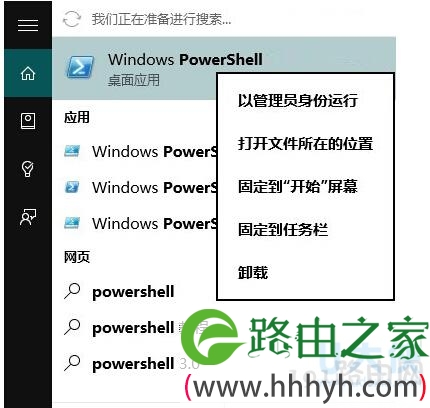
应用商店闪退
1、点击任务栏的搜索(Cortana小娜)图标,输入Powershell,在搜索结果中右键单击Powershell,选择“以管理员身份运行”。
2、执行以下命令:
① 针对Win10应用商店打不开的情况,请输入以下命令(复制粘贴即可)回车:
$manifest = (Get-AppxPackage Microsoft.WindowsStore).InstallLocation + ‘\AppxManifest.xml’ ; Add-AppxPackage -DisableDevelopmentMode -Register $manifest
② 针对Win10应用打不开的情况,请输入以下命令:
Get-AppXPackage -AllUsers | Foreach {Add-AppxPackage -DisableDevelopmentMode -Register “$($_.InstallLocation)\AppXManifest.xml”}
3、打开设置—更新和安全—Windows更新(可直接点此打开),把所有已检测到的更新全部安装完成。
4、对于应用商店打不开的问题,如果上述方法不奏效,可尝试重置应用商店:按Win+R打开运行,输入wsreset,回车
5、如果你的应用商店打开后提示“服务器出错,我们都有不顺利的时候”,错误代码为0x80072EFD,这可能是IE中的代理设置导致。此时可检查IE的Internet选项—连接——局域网设置,如下图所示,如果“为LAN使用代理服务器”被勾选,则取消勾选。
以上就是Win10正式版应用商店闪退的解决方法
相关内容推荐:Win10系统把应用商店设置为全屏模式的设置方法
以上就是关于-常见问题-(Win10正式版应用商店闪退的解决方法(图))的教程!
原创文章,作者:常见问题,如若转载,请注明出处:https://www.224m.com/117023.html

